Manual de Instalação ERP PRIMAVERA V9.00
|
|
|
- Valentina Pinheiro Penha
- 6 Há anos
- Visualizações:
Transcrição
1 Manual de Instalação ERP PRIMAVERA V9.00 Versão 1.2 novembro 2014
2 Índice Índice... 2 Introdução... 4 Instalação... 5 Processo de Instalação... 5 Dependências...6 Ações Corretivas...7 CTP Configurações Base de Empresa...8 PRIMAVERA Cloud Connector...8 Requisitos de Hardware Postos...9 Requisitos de Software Postos ou Servidor...9 Idiomas Métodos de Instalação Instalação através do PRIMAVERA Deployment Center Pré-requisitos do Deployment Center Processo de atualização de versão PRIMAVERA Proteção de software através do sistema HASP PRIMAVERA License Watcher Configuração do PRIMAVERA Windows Scheduler PRIMAVERA Business Intelligence Instalação Instalação do Gestor e do Cliente PRIMAVERA BI (Ambiente de Rede) Instalação dos postos Estrutura de diretorias criada no servidor Instalação do Gestor de Processos PRIMAVERA BI no servidor Tecnologia de Transações Eletrónicas PRIMAVERA Filiais Instalação Licença Filiais Inicialização Criação da base de dados Pg 2
3 Inicializar Filial Inicialização ERP Inicialização da Plataforma Inicialização do Gestor PRIMAVERA BI Parâmetros de segurança no acesso ao repositório Parâmetros do Inicialização e Configuração do Cliente Windows PRIMAVERA BI Licenciamento ERP Licenciamento Nominal por Utilizador Licenciamento Concorrente por Utilizador Instalação do Servidor de Dados SQL Server SQL Server 2008 R Requisitos Instalações Windows Firewall Pg 3
4 Introdução Este documento descreve o processo de instalação e configuração inicial do ERP PRIMAVERA versão Engloba os passos de instalação em servidor e postos, bem como a inicialização do sistema e licenciamento. De forma a completar as informações apresentadas neste documento, é sugerida a pesquisa de artigos disponíveis na PRIMAVERA KnowledgeBase. PKB Instalação e Atualização do ERP PRIMAVERA sem recurso a DVD Manual de Instalação Manual de Migração Manual de Extensibilidade Documentação de Motores Documentação Base Dados Questões de Suporte Manual do Produto Pg 4
5 Instalação Com esta seção pretende-se demonstrar todos os passos necessários para a instalação dos diferentes produtos que compõem o ERP PRIMAVERA. Isto envolve naturalmente operações automáticas efetuadas pelo processo de instalação dos produtos, incluindo a cópia de ficheiros, modificações no registry, entre outras operações. As restantes intervenções necessárias para a correta implementação, por parte do administrador de sistema, serão também aqui abordadas. Todos os passos posteriores à fase de instalação serão discutidos em seção própria. Processo de Instalação A instalação passa obrigatoriamente por quatro fases. Assim o processo de instalação deverá iniciar-se pela seguinte ordem: Database Manager (DBM) Plataforma e Administrador (PLT) Base Aplicacional de Negócio (BAS) Configurações Base de Empresa (CTP) Só depois se poderá proceder à instalação dos vários módulos do ERP. Ao nível das releases, no caso de uma atualização do CTP, este apenas exige uma versão mínima da Plataforma, BAS e do DBM. Por sua vez, uma atualização do DBM obriga à atualização do CTP, pois caso não seja atualizado será despoletada uma mensagem de erro a informar que os scripts da base de dados não estão na versão esperada (impossibilitando assim, por exemplo, a criação de empresas). Entre as vantagens da divisão da instalação da Plataforma em quatro instalações/fases distintas estão: - O DBM possibilita que se realize o upgrade completo do ERP sem necessidade de alterar a Plataforma (precisa ter o Setup and Go) e é um módulo mais pequeno; - O BAS possibilita que se realize atualizações aos componentes do ERP sem necessidade de alterar a Plataforma; - O módulo PLT passa a ser um módulo mais pequeno; - O CTP permite realizar revisões aos scripts sem obrigar a uma instalação da Plataforma. É igualmente um módulo muito mais pequeno e orientado. Deste modo, o DBM corresponde a Scripts de estrutura (que não templates), acrescido do Setup and Go. Pg 5
6 Dependências Quando um novo módulo é distribuído, valida a versão mínima do DBM instalada (avisando o utilizador). Quando o módulo da Plataforma é instalado no sistema, o processo de setup valida se o módulo DBM foi previamente instalado. Se não tiver sido, o processo de setup é abortado com a informação de necessidade dessa instalação. A instalação do módulo CTP garante que, tal como uma versão mínima da Plataforma, tem uma versão mínima do DBM. Quando o DBM é instalado, no final da instalação valida se a Plataforma está instalada e, se for o caso disso, informa que esta deve ser instalada. Efetua igualmente validação da versão mínima da Plataforma e se esta é menor do que a versão esperada, o utilizador é informado da necessidade de atualizar a Plataforma. A instalação de módulos do ERP garante que tem uma versão mínima do módulo BAS. Uma atualização do DBM obriga à atualização do CTP, pois caso este não seja atualizado, dará erro a informar que os scripts da base de dados não estão na versão esperada (não permitindo, por exemplo, criar empresas). O processo de setup do módulo CTP valida a versão atual da base de dados do sistema (informação obtida no componente BaseDadosInfo instalado pelo DBM), de acordo com a versão dos scripts a serem instalados pelo CTP. Exemplos práticos: Passo: Utilizador executa a instalação do módulo Plataforma. Condições: O módulo DBM está instalado, caso contrário o sistema informa que a operação não pode continuar porque tem de estar previamente instalado. O módulo DBM tem a versão mínima instalada, caso contrário uma mensagem indica que a operação não pode prosseguir e que a versão mínima tem de ser previamente instalada. Passo: Utilizador executa a instalação do módulo CTP. Condições: A Plataforma está instalada no sistema, caso contrário, uma mensagem informa que a operação não pode prosseguir porque tem de ser previamente instalada. Pg 6
7 A Plataforma instalada tem a versão mínima instalada, caso contrário é exibida uma mensagem a indicar que a operação não pode prosseguir porque a versão mínima tem de ser instalada. O módulo DBM está instalado, caso contrário é exibida uma mensagem a informar que a operação não pode prosseguir enquanto não estiver instalado. O módulo DBM instalado tem a versão mínima, caso contrário é exibida uma mensagem a informar que a versão mínima deve ser previamente instalada. Passo: Utilizador executa a instalação do módulo Setup and Go PRIMAVERA. Condições: O módulo da Plataforma está instalado, caso contrário o sistema apresenta uma mensagem a indicar que o Administrador não pode ser aberto (o módulo da Plataforma deve ser previamente instalado). Ações Corretivas O Setup and Go faz ações corretivas quando uma atualização da base de dados remove algumas colunas ou tabelas, descontinuando a sua usabilidade. O novo diagnóstico corretivo verifica a integridade das listas de utilizador. Se o upgrade remover quaisquer campos da base de dados ou das tabelas, todas as listas de utilizador afetadas são verificadas por diagnósticos corretivos do Setup and Go, através de uma destas ações: São removidas as listas afetadas e avisados os utilizadores acerca da correção automática que foi realizada no relatório final da migração; Se não for possível remover as listas afetadas, são avisados os utilizadores acerca da necessidade de manualmente reconfigurar as listas no relatório final de migração após a atualização. PKB Como atualizar as versões das empresas? Atualização de Empresas (7Up&Go) Relatório de Migração Pg 7
8 CTP Configurações Base de Empresa Como descrito anteriormente, o processo de instalação permite a distribuição de templates (configurações base) de bases de dados isolados do setup dos módulos. Assim, existem dois setups (um para Executive e um para a Professional) em que cada um inclui todos os templates disponíveis para todas as localizações. Estes setups são criados como o módulo CTP Company Templates PRIMAVERA. Trata-se, pois, de um módulo independente que disponibiliza os scripts de criação de empresas e que possui um setup independente (permite a instalação em rede e monoposto). O CTP permite a identificação dos scripts a usar através do ficheiro xml (PRIDBTemplates.xml, na pasta DadosDef). Os setups vão instalar todos os scripts e o ficheiro de configuração XML associado. Cada configuração base da base de dados do módulo CTP deve apenas incluir o XML e os scripts específicos para a localização a que é orientado. O sistema possui todos os scripts referenciados no ficheiro de configuração (um ficheiro zip para cada script da configuração base). PKB Atualização de Empresas (7Up&Go) PRIMAVERA Cloud Connector O ERP PRIMAVERA tem a capacidade de integrar com serviços ELEVATION e usufruir das vantagens diretamente no ambiente do ERP. Para tirar partido dos serviços ELEVATION é necessário efetuar a instalação do PRIMAVERA Cloud Connector v9.00. O módulo PRIMAVERA Cloud Connector v9.00 encontra-se disponível para instalação na lista de módulos que compõem o ERP (consola do PRIMAVERA Deployment Center). Se no processo de configuração for escolhido o tipo de instalação Rede, torna-se necessário, nessa mesma máquina, efetuar a instalação Local de pelo menos os módulos plataforma (DBM, PLT, BAS e CTP) e efetuar a inicialização da instância do ERP. Esta condição é necessária para que o módulo PRIMAVERA Cloud Connector consiga determinar as instâncias existentes. Pg 8
9 PKB Como utilizar e configurar o PRIMAVERA Cloud Connector Instalação e configuração automática do PRIMAVERA Cloud Connector Como configurar o ERP para os serviços ELEVATION Requisitos de Hardware Postos 1. Processador 1.4 GHz x86 / x64 (recomendado 2.0 GHz ou superior) GB de RAM para S.O. 32 bit ou 2 GB RAM para S.O. 64 bit (recomendado 2GB ou superior para S.O. 32 bit e 3GB ou superior para S.O. 64 bit) 3. 6 GB de espaço livre em disco; 4. Resolução de ecrã mínima 1024x Placa de rede para acesso Internet Os requisitos mínimos para um Servidor dependem de inúmeras variáveis: é um servidor dedicado para as aplicações? Para o SQL? Quantas bases de dados? Para cada empresa, volume de movimentos no ERP por área? Entre outros. Por esta razão, não são apresentados os requisitos mínimos para Servidor. Requisitos de Software Postos ou Servidor No artigo Requisitos de Software dos Produtos PRIMAVERA (publicado na PRIMAVERA KnowledgeBase) podem ser conhecidos em detalhe os requisitos de todos os produtos. Contudo, abaixo são descritos alguns dos requisitos: Em ambientes não servidor há que ter em conta o limite de ligações de rede ao servidor e outras limitações impostas pelo sistema operativo. Ou seja, em Windows XP, Windows Vista, Windows 7 e Windows 8.x, para alguns dos postos não será possível aceder à máquina servidora. Microsoft SQL, 2005, 2008, 2008 R2 ou 2012 (versão 32 e 64 bits). Pode estar instalado na própria máquina ou noutra ligada à rede. Pg 9
10 Instalar um SQL Server na Rede Interna. Este SQL Server irá conter todas as bases de dados PRIMAVERA. Por questões de segurança deverá ser criada uma conta SQL específica para as Bases de Dados, que deverá ser indicada posteriormente na inicialização de Instância. Esta conta deve possuir autenticação SQL Server (general SQL Server Authentication). Para se efetuar cópias de segurança calendarizadas, com as versões Microsoft SQL Server Express 2005, 2008, 2008 R2 ou 2012, é obrigatório ter o PRIMAVERA Windows Scheduler instalado. O PRIMAVERA Business Intelligence não funciona em sistemas operativos 64 bits (por exemplo, Windows Vista 64 bits, Windows 7 64 bit, Windows 8 64 bit, Windows Server 2003, 2008, 2008 R2 e bits, etc). Idiomas As aplicações desenvolvidas na PRIMAVERA têm a capacidade de exibir texto no idioma preferencial do utilizador. O idioma utilizado para a exibição de informação é obtido a partir do idioma do sistema operativo ou no valor configurado dentro da aplicação como sendo o idioma a utilizar (sempre que a mesma suporta a especificação de um idioma). Os idiomas suportados são os seguintes: Português, Espanhol, Inglês e Francês (ver detalhes no artigo Requisitos de Software dos Produtos PRIMAVERA. PKB Requisitos de Software dos Produtos PRIMAVERA Planos de Manutenção Métodos de Instalação O método de instalação recomendado do ERP PRIMAVERA é a utilização do PRIMAVERA Deployment Center. O Deployment Center permite a instalação e atualização do ERP através da Internet. De momento a utilização do Deployment Center através da Internet é apenas possível aos utilizadores com contrato de continuidade ativo. Pg 10
11 Os clientes sem contrato de continuidade ativo ou com dificuldades de acesso à Internet podem utilizar a funcionalidade de importação/exportação de aplicações para efetuar a instalação do ERP sem necessidade de ligação à Internet. Instalação através do PRIMAVERA Deployment Center Pré-requisitos do Deployment Center No cenário de instalação manual do Deployment Center, os assistentes de instalação apenas validam o prérequisito da Framework.NET 4.0, pelo que cabe ao utilizador garantir que os restantes se encontram corretamente instalados/presentes no sistema antes de se prosseguir com a instalação dos módulos. Conforme a versão do sistema operativo poderá ser necessário descarregar e instalar alguns desses requisitos manualmente. Pré-requisito Sistema Operativo Windows Imaging Components (32 bits, 64 bits) Windows XP e Windows 2003 Windows Installer 3.1 Windows XP e Windows 2003.NET framework 4.0 Consola MMC 3.0 (Windows XP, Windows 2003) HotFix para a consola MMC 3.0 Todos Windows XP SP2 e Windows 2003 R1 Windows XP SP3 O artigo Como instalar os pré-requisitos do Deployment Center? contém informação mais detalhada sobre os pré-requisitos necessários com base na versão do sistema operativo. PKB Como instalar os pré-requisitos do Deployment Center? Requisitos de Software dos Produtos PRIMAVERA Esta funcionalidade, em conjunto com a funcionalidade de primeiras instalações de produtos a partir da Internet, torna a instalação de produtos PRIMAVERA mais fácil e eficiente, já que dispensa a utilização de Pg 11
12 DVD's e permite que a instalação de qualquer produto seja feita, através da Internet, sempre da mesma forma, utilizando o Deployment Center e Deployment Center Client. Para instalar o Deployment Center a partir da Internet basta seguir os seguintes passos: 1. Descarregar e executar o Deployment Center Installer, disponível no Partner'Space, na opção Downloads Técnicos Independent Products Independent Solutions e aguardar pela inicialização do assistente. 2. Este assistente pode ser instalado sem acesso à Internet, ou seja, pode ser descarregado por um parceiro e instalado em qualquer dos seus clientes com ou sem acesso à Internet. 3. Na janela de início de sessão aceitar os termos de licenciamento e clicar em Próximo ; 4. Selecionar o tipo de instalação pretendida e clicar em Próximo ; Pg 12
13 5. É apresentada a lista de módulos a serem instalados. Clicar em Instalar ; 6. Aguardar que o processo de instalação finalize; No final da instalação do Deployment Center deverá criar-se uma partilha de rede na pasta PRIMAVERA, no servidor, tal como é usual nas instalações PRIMAVERA. Pg 13
14 Cada posto deverá, de seguida, aceder a essa partilha de rede, e à pasta "WindowsService100" e executar o SetupPosto.exe para instalar o Deployment Center Client. Deverão ser indicadas, durante este assistente, as credenciais para acesso ao servidor. A partir deste momento, e mediante a configuração de uma licença no Deployment Center, torna-se possível ter acesso imediato a todas as aplicações PRIMAVERA disponíveis para serem instaladas a partir da Internet e de forma totalmente automática. É possível, desta forma, efetuar a primeira instalação e atualização de todos os módulos de aplicações como o ERP, Fiscal Reports, Office Extensions, entre outras. A instalação de pré-requisitos como o Crystal Reports, Java e VBA estão totalmente garantidas pelo Deployment Center. O Deployment Center fica com o registo dos produtos adquiridos, pelo que apenas serão sugeridos produtos do interesse do utilizador. O Deployment Center Installer automatiza a instalação da framework.net 4.0, que é utilizada pelo produto. As restantes dependências como a consola MMC e eventuais hotfix's (em Windows XP) e o Windows installer 3.1 (Windows XP e Windows 2003) deverão ser instalados previamente. Estas dependências podem ser encontradas aqui. Depois de concluída a instalação do Deployment Center, para se proceder à instalação do ERP PRIMAVERA é necessário: 1. Aceder à consola de gestão do Windows Services, clicar em Deployment Center Configuração de Aplicações, clicar na opção Configurar correspondente à entrada relativa à versão do ERP; Pg 14
15 2. Na janela de seleção dos módulos, selecionar os módulos que se pretendem instalar: Em baixo nos Parâmetros de Instalação é possível configurar: - Tipo de instalação: Rede ou Local; - Pasta Destino: Local onde será instalado o ERP PRIMAVERA, por omissão é indicada a pasta C:\Program Files\PRIMAVERA ; -Instalar componentes do WebCentral de Recursos Humanos: Sim/Não; -Instalar o Serviço EDI: Sim/Não. O módulo de TTE permite instalar num único posto o serviço de gestão do registo e envio de documentos à AT. Podem ser consultadas mais informações no capítulo das Tecnologias de Transações Eletrónicas; -Instalar os componentes do WebCentral da Logística: Sim/Não; -Instalar o Gestor de Serviços de Workflow da Logística:Sim/Não; -Partilha do servidor: Apenas é possível alterar caso se trate de uma instalação de Rede e se a Pasta Destino for alterada. -Instalar os Serviços de Inventário: Sim/Não; No final destas parametrizações clicar em Guardar Configurações para que o serviço seja reiniciado. Para que a instalação seja bem-sucedida é necessário ter os módulos Database Manager (DBM), Plataforma e Administrador (PLT), Configuração Base da Empresa (BAS) e o Configurações Base de Empresa (CTP) selecionados. Pg 15
16 3. Clicar em Procurar Actualizações, no painel Ações que se encontra do lado direito, serão detetadas as versões mais recentes para instalação; 4. Clicar em Instalar para aprovar a instalação; Pg 16
17 5. Na janela Instalações Disponíveis selecionar quais os módulos pretendidos e clicar no botão Instalar. Depois de concluída a instalação, caso se trate de uma instalação do tipo Rede, é necessária a instalação do ERP em cada um dos postos. Para isso é necessário verificar se a diretoria onde foram instaladas as aplicações se encontra partilhada e posteriormente executar o ficheiro SetupPosto que se encontra na diretoria SG900. É possível também, nos postos, através do serviço PRIMAVERA Deployment Center Client instalar os módulos do ERP PRIMAVERA que tenham sido instalados no servidor. Para isso realizar os seguintes passos: 1. Aceder à opção de contexto "Procurar novas aplicações no servidor" na aplicação, na área de notificações do Deployment Center Client; 2. Selecionar a aplicação PRIMAVERA e os módulos a instalar e carregar no botão Instalar. Pg 17
18 Caso o cliente não tenha acesso à Internet, ou não possua contrato de continuidade ativo, a instalação do ERP é possível através do assistente de exportação / importação de aplicações do Deployment Center. Neste modo de instalação o papel do parceiro é essencial. Este método de instalação encontra-se documentado na PRIMAVERA KnowledgeBase, neste artigo. A posterior instalação no posto é efetuada da forma já documentada anteriormente. Processo de atualização de versão PRIMAVERA A PRIMAVERA BSS disponibiliza periodicamente novas versões de forma a corrigir/atualizar a sua oferta de produtos. Estas versões devem ser instaladas através do PRIMAVERA Deployment Center. Em alternativa, as mesmas podem ser descarregadas via FTP. PKB Serviço Deployment Center A Plataforma está dividida em 4 módulos distintos: 1. Módulo Database Manager (DBM) Pg 18
19 2. Módulo da Plataforma (PLT) 3. Módulo Base Aplicacional de Negócio (BAS) 4. Módulo Company Templates (CTP) Com o módulo DBM são distribuídos componentes relacionados com o processo de migração de dados e com o módulo CTP componentes utilizados no processo de criação de novas empresas. Em todas as instalações, é necessário instalar estes 4 módulos do ERP. No caso de instalações efetuadas módulo a módulo, é necessário instalar estes 4 componentes sequencialmente atendendo à seguinte ordem: Database Manager, Plataforma, Base Aplicacional de Negócio e, finalmente, Company Templates. O processo de instalação destes módulos valida e garante esta sequência de operações. Por fim, deve-se instalar cada um dos módulos PRIMAVERA. Proteção de software através do sistema HASP O ERP PRIMAVERA suporta apenas uma solução de validação de licenciamento com base em chaves HASP: o PRIMAVERA License Watcher uma solução baseada em acesso a ficheiros. PRIMAVERA License Watcher Esta solução baseia-se num serviço Windows que valida periodicamente se a chave HASP corresponde à licença. Caso a chave corresponda à licença é gerado um ficheiro na pasta de configuração do ERP que valida o licenciamento. Cenários de instalação do PRIMAVERA License Watcher (PLW) suportados: Instalação no servidor ERP PRIMAVERA; Instalação num posto ERP PRIMAVERA; Instalação num computador sem ERP PRIMAVERA. O PLW apenas pode estar instalado numa máquina. Se estiver instalado e configurado em mais do que um posto entra em conflito ficando a aplicação em versão de demonstração. Pg 19
20 O PRIMAVERA License Watcher (PLW) é uma aplicação independente que pode ser instalada a partir do setup.exe do respetivo módulo. Os passos de instalação são os seguintes: 1. Inicialmente é apresentada uma página de apresentação do assistente. Selecionar Seguinte : 2. Após aceitação dos termos de licenciamento e da especificação da pasta de instalação é necessário indicar os seguintes dados e no final selecionar o botão Seguinte : Indique a pasta de configuração no servidor: Caminho da pasta de instalação do ERP PRIMAVERA. Por exemplo: C:\Program Files (x86)\primavera\sg900\config\lp Introduza o Utilizador no formato Domínio\Utilizador : Credenciais de um utilizador com acesso de leitura e escrita à pasta especificada no campo anterior. Por exemplo: domínio\utilizador. Introduza a Palavra Passe: Palavra-passe correspondente ao utilizador especificado no campo anterior. Pg 20
21 Os dados solicitados pelo processo de instalação relativo ao caminho da configuração do servidor ou das credenciais são facultativos. Se não forem especificadas credenciais para o serviço será definido por omissão LocalSystem. É necessário garantir que as credenciais especificadas possuem privilégios de leitura e escrita da pasta de configuração do ERP. No cenário de instalação num computador sem ERP PRIMAVERA é necessário garantir que o mesmo possui a Microsoft.NET Framework 4.0 instalada. 3. Selecionar Instalar para iniciar o processo de instalação Pg 21
22 Uma vez instalado, é automaticamente iniciado o serviço PRIMAVERALicenseWatcher900 e é lançada a aplicação de configuração e diagnóstico que fica visível na área de notificações do Windows. Ao clicar com o botão direito do rato no PRIMAVERA License Watcher (ícone operações: ) são apresentadas três Configuração Diagnósticos Sair Na janela de configuração é possível visualizar ou alterar o caminho para a pasta de configuração do ERP e o estado do serviço. Sempre que é efetuada uma alteração ao caminho é necessário reiniciar o serviço. A operação de paragem ou arranque do serviço pode ser efetuada pressionando o botão Parar ou Iniciar. Pg 22
23 Na janela de diagnósticos é possível executar uma bateria de testes que validam o estado geral da solução. Se algum erro for detetado pelo processo de diagnóstico vão surgir na área de resultados as mensagens de erro. A opção de contexto Sair termina a aplicação. Para lançar novamente a aplicação basta aceder à pasta de programas PRIMAVERA e executar o License Watcher. Pg 23
24 O PRIMAVERA License Watcher tem incorporado um mecanismo que permite em caso de falha atribuir um período de graciosidade, ou seja, mesmo não conseguindo validar a licença o ERP PRIMAVERA mantém-se operacional por 4 dias. Configuração do PRIMAVERA Windows Scheduler O serviço PRIMAVERA Windows Scheduler é responsável pela execução das Tarefas calendarizadas. Tratase de um processo contínuo que corre num servidor e que, num determinado intervalo de tempo, verifica se existem tarefas a executar. Para o PRIMAVERA BI são disponibilizadas as seguintes preferências: A nível Geral pode definir: 1. Tipo de Plataforma; 2. Definir endereço de a usar no campo From das mensagens enviadas; 3. Se devem ser incluídos eventos do Hyperion no log. Pg 24
25 PKB Configuração do Windows Scheduler Pg 25
26 PRIMAVERA Business Intelligence Esta seção descreve o processo de instalação dos componentes da solução PRIMAVERA Business Intelligence Instalação O PRIMAVERA BI é constituído por três componentes principais: 1. O Gestor PRIMAVERA BI (Abreviatura - PBI); 2. Gestor de Processos PRIMAVERA BI (Abreviatura - GBI); 3. O Cliente Windows PRIMAVERA BI (Abreviatura - CBI). Atenção O PRIMAVERA Business Intelligence não funciona em sistemas operativos de 64 bits (como por exemplo Windows Vista, Windows 7 64 bit e Windows 8 64 bits, Windows Server 2003, 2008, 2008 R2 e bits, etc). O Gestor PRIMAVERA BI é responsável pela gestão dos documentos, utilizadores e das tarefas de atualização. O Gestor de Processos PRIMAVERA BI é responsável pela execução das tarefas calendarizadas. Trata-se de um processo contínuo que corre num servidor. O Cliente Windows PRIMAVERA BI permite o acesso aos documentos disponíveis do repositório por parte dos utilizadores. Tipicamente a instalação do software PRIMAVERA BI é realizado num ambiente multiposto numa rede local, tal como é exemplificado na figura seguinte: Pg 26
27 Instalação do Gestor e do Cliente PRIMAVERA BI (Ambiente de Rede) A instalação é realizada através do PRIMAVERA Deployment Center de forma idêntica às restantes aplicações do ERP PRIMAVERA. Instalação dos postos A instalação nos postos deve ser feita através da aplicação PRIMAVER Deployment Center Client. Estrutura de diretorias criada no servidor A instalação do Servidor copia para o disco, o programa de instalação dos postos e um conjunto de informação que será partilhada pelos postos que vierem a ser instalados. É criada a seguinte estrutura: Pasta BQYs Local onde residem os documentos BI (BQYs). Esta diretoria já está designada como repositório de documentos. Pasta OCE Local onde residem os ficheiros que possuem informação para acesso ao servidor de dados para documentos BI. Esta estrutura é criada a partir da diretoria de destino definida na instalação do servidor, neste caso PRIMAVERA\SG900. Nos postos residem todos os componentes binários necessários ao funcionamento dos módulos. Instalação do Gestor de Processos PRIMAVERA BI no servidor O Gestor de Processos PRIMAVERA BI apenas suporta instalações monoposto. Esta instalação deve ser realizada no servidor. Pg 27
28 Tecnologia de Transações Eletrónicas O módulo de TTE permite instalar num único posto o serviço de gestão do registo e envio de documentos à AT. Este serviço é implementado sobre o PRIMAVERA Windows Services. Através deste serviço de gestão do TTE, é possível configurar o calendário de registo (momento em que o serviço procura novos documentos para serem enviados) e o calendário de envio (momento em que os documentos são enviados para o WebService da AT). Deste modo torna-se possível selecionar o momento em que a empresa pretende efetuar o envio dos documentos, por exemplo, numa hora de menor uso das infraestruturas onde está assente o sistema de informação. PKB Tecnologias de Transações Eletrónicas Comunicações à AT PRIMAVERA Filiais Esta seção tem por objetivo descrever o processo de inicialização e configuração da Gestão de Filiais, de forma a permitir uma correta e fácil instalação não apenas na Sede da empresa, como também nas suas delegações. Para além dos passos necessários à instalação da Gestão de Filiais, este guia inclui ainda a sua inicialização quer na Sede, quer na Filial. Instalação O processo de instalação da Gestão de Filiais é efetuado através de uma operação simples e rápida. No entanto, este módulo necessita estar licenciado para que possa ser instalado com êxito, caso contrário as várias opções não são exibidas. Genericamente, poder-se-á dizer que é condição a obtenção de uma licença do subproduto Filiais e só depois será definido onde se encontram a Sede e as Filiais. A Logística e Tesouraria, perante um licenciamento de Filiais, encontra-se preparada para registar as posteriores remoções de documentos, linhas de documentos e elementos das listas. Pg 28
29 Licença Filiais Para além da necessidade de existir um licenciamento do módulo de Logística e Tesouraria, o licenciamento da Gestão de Filiais, tal como outras licenças do ERP, obedece a algumas condições: Se o ERP está instalado e licenciado e a Gestão de Filiais também, é possível inicializar a Gestão de Filiais; Se o ERP está instalado e licenciado e a Gestão de Filiais está instalada mas não licenciada, então não é possível inicializar a Gestão de Filiais; Se o ERP está instalado mas não licenciado e a Gestão de Filiais está também instalada mas não licenciada, então é possível inicializar o sistema de Gestão de Filiais, mas neste caso o utilizador fica limitado apenas a 10 tarefas de importação e exportação. Outras condições: Para o funcionamento da Gestão de Filiais na Sede e sincronização com as respetivas Filiais, todas as instalações efetuadas têm de possuir a mesma versão do módulo Filiais. Inicialização Criação da base de dados A inicialização da Gestão de Filiais é possível através de um processo simples que conta com a ajuda de um assistente de criação da base de dados ( PRIFILIAIS ). Toda a inicialização é apenas executada uma vez no Administrador e numa só operação. A particularidade da Gestão de Filiais pressupor a existência de uma só Sede (obrigatoriamente com o código 000 ) e de, pelo menos, uma Filial, implica a existência de várias condições. Antes de mais, no Administrador é necessário definir se aquela instalação está a ser efetuada na Sede ou numa Filial, pois deste modo, se se tratar da Sede, esta terá acesso a toda a informação relacionada com as delegações, podendo criar, remover e consultar a informação (é possível filtrar informação por Filial). Tratando-se de uma Filial só será permitido criar o registo da respetiva Sede e, numa situação de transferência de dados, a sincronização apenas será possível da Sede para a Filial e vice-versa, não sendo possível enviar informação de uma Filial para outra Filial. Para efetuar a inicialização da Gestão de Filiais é necessário criar a base de dados executando os seguintes passos: Pg 29
30 1. Aceder ao Administrador Outras Bases de Dados PRIMAVERA Filiais Nova Base de Dados (ou em alternativa aceder a Administrador Utilitários Outras Bases de Dados PRIMAVERA Filiais Nova Base de Dados); 2. Verificar que é exibido o Assistente de Criação da base de dados da Gestão de Filiais e selecionar Próximo ; Pg 30
31 3. De seguida indicar os dados da Filial a configurar. Caso se trate da Sede, ao efetuar a configuração é possível verificar que para a Sede o código por omissão é 000, não podendo ser alterado. Nas Filiais podem ser colocados os códigos desejados; Pg 31
32 Pg 32
33 4. Clicar Executar e verificar que o assistente está em condições de criar a base de dados de Filiais; Pg 33
34 Pg 34
35 5. Selecionar Executar para dar início à criação da base de dados; 6. Verificar que a Base de Dados é criada com sucesso; Pg 35
36 Pg 36
37 Após a inicialização não é possível a alteração do código e o tipo de Filial, mas é possível alterar posteriormente a Descrição das Filiais e Sede nos Parâmetros do módulo. 7. Por fim, aferir que foi criada a base de dados da Gestão de Filiais (PRIFILIAIS). Inicializar Filial Após a criação da base de dados, a opção Inicialização de Filial existente no Administrador permite ao utilizador mudar o código da Filial nos documentos de Logística e Tesouraria. Por exemplo, no caso de uma Filial que efetuava operações de forma independente da Sede, o código dos documentos seria o 000. Com a instalação da Gestão de Filiais, a esta Filial terá de ser atribuído um código diferente (por exemplo 001 ), pois 000 é obrigatoriamente o código da Sede. Esta opção vai permitir mudar o código de todos os documentos existentes para o código da Filial introduzido aquando da instalação da Gestão de Filiais. Como este processo pode ter impacto na informação dos documentos, esta operação apenas pode ser executada pelo administrador do sistema. No Administrador o utilizador seleciona a opção Inicialização de Filiais e o campo Inicializar Filial. Então o sistema exibe uma mensagem de aviso a informar o utilizador que esta operação vai mudar o código da Filial em todos os documentos pelo código da filial ativa (Sim/Não). O processo é apenas aplicado à empresa selecionada. Pg 37
38 O campo Inicialização de Filial apenas é visível no Administrador se o módulo Gestão de Filiais estiver instalado. Pg 38
39 Inicialização Esta seção descreve as tarefas a efetuar após a instalação, de forma a inicializar o ambiente para que permita a utilização dos produtos PRIMAVERA. ERP Inicialização da Plataforma Depois de efetuada a instalação do primeiro módulo, será necessário proceder à inicialização da plataforma PRIMAVERA. Esta operação é realizada no Administrador e será iniciada automaticamente por este sempre que detetar que ainda não foi realizada. Para tal basta executar o Administrador pela primeira vez. Nessa altura será iniciado o assistente de inicialização da plataforma. Pg 39
40 Este assistente pedirá ao utilizador a informação necessária para configurar a ligação dos módulos PRIMAVERA ao servidor de dados SQL Server e instalará nesse servidor a base de dados de empresas. Os passos são os seguintes: 1. Depois de iniciado o assistente (imagem anterior) deve-se selecionar Próximo ; 2. No passo seguinte será pedida a identificação do servidor SQL: Pg 40
41 Se o servidor estiver no mesmo domínio da máquina atual, poder-se-á utilizar o nome do servidor. Caso contrário deverse-á utilizar o endereço IP. 3. No passo seguinte é pedida a conta de acesso interna à base de dados: Pg 41
42 Atenção Nunca utilizar o carácter ; nas passwords do servidor de dados. 4. De seguida deve selecionar o idioma base da instância. 5. Confirmar a inicialização Pg 42
43 Pg 43
44 6. O assistente procederá à inicialização da base de dados PRIEMPRE (das empresas). Quando terminar o ADM será reinicializado com a inicialização da plataforma já feita. Pg 44
45 Inicialização do Gestor PRIMAVERA BI A inicialização do sistema PRIMAVERA BI depende da devida inicialização da plataforma do ERP PRIMAVERA. Para tal, deve inicializar o Administrador do ERP PRIMAVERA. Ao iniciar pela primeira vez o Gestor PRIMAVERA BI a base de dados BIADM é criada. Esta base de dados é alojada no servidor do ERP PRIMAVERA. A criação da base de dados utiliza o utilizador e password de acesso ao servidor utilizado para inicializar a plataforma do ERP PRIMAVERA. A configuração do Gestor PRIMAVERA BI passa pela definição das preferências do módulo: 1. Definição dos parâmetros de segurança no acesso ao repositório de documentos; 2. Definição dos parâmetros do ; 3. Definição dos parâmetros de acesso a um servidor FTP. Parâmetros de segurança no acesso ao repositório No repositório estão armazenados os documentos BI base, bem como, os documentos de cada utilizador intervenientes no sistema PRIMAVERA BI. Os documentos de cada utilizador possuem informação sensível e que devem ser protegidos com o objetivo de não permitir acessos indesejáveis. Para tal, o sistema PRIMAVERA BI utiliza a técnica de Personificação de um utilizador Windows no acesso ao repositório. Desta forma, deve ser definido um utilizador que possua permissões completas sobre a diretoria onde reside o repositório. Posteriormente, o Cliente PRIMAVERA BI bem como o Gestor PRIMAVERA BI personificam temporariamente este utilizador para aceder ao repositório. Recomenda-se que se utilize a partilha definida no servidor, no exemplo anterior, isto é, a pasta PRIMAVERA e que se adicione este utilizador à lista de utilizadores que possuem permissões nesta partilha e nas suas subdiretorias (ou pelo menos a subdiretoria BQYs). O caminho para o repositório está definido em cada posto numa chave no registry. Esta chave é HKEY_LOCAL_MACHINE\SOFTWARE\PRIMAVERA\SGX900\Default\PBI\PERCURSOBQYS, no caso do Gestor PRIMAVERA BI e HKEY_LOCAL_MACHINE\SOFTWARE\PRIMAVERA\SGX900\Default\CBI\PERCURSOBQYS no caso do Cliente (onde SGX é SGE no caso da Executive, ou SGP no caso da Professional). Para definir que utilizador deve ser personificado, aceda as preferências do Gestor PRIMAVERA BI e no separador Segurança insira os dados deste utilizador. Pg 45
46 A única opção no Gestor PRIMAVERA BI em que são realizados acessos ao repositório sem recorrer a técnica de Personificação é a que permite executar Tarefas. Como tal, para poder executar esta opção o utilizador Windows que foi utilizado para inicializar a máquina deve ter permissões sobre o repositório de documentos BI. É possível desativar este mecanismo de segurança, mas tal não é recomendado (com a exceção de estar num ambiente monoposto). Parâmetros do Se pretender definir notificações e envio de documentos BI via deve definir os parâmetros do . Deve definir se vai utilizar o Outlook para enviar s ou se deve contatar diretamente um servidor de E- mail utilizando o protocolo SMTP. Se utilizar o sistema Outlook deve definir qual o perfil a utilizar. Pode obter este perfil nas definições de E- mail no painel de controlo do sistema operativo. Se preferir utilizar o protocolo SMTP deve indicar em que máquina se encontra ativo o servidor, bem como uma conta de válida (tipicamente será o From do ). Pode também definir se os anexos incluídos nos s devem ou não ser compactados. Pg 46
47 Inicialização e Configuração do Cliente Windows PRIMAVERA BI O Cliente Windows permite aos utilizadores aceder aos seus documentos disponíveis no repositório para visualização e consulta da informação. Cada utilizador, apenas pode visualizar os documentos a que possui acesso. Deve configurar convenientemente o utilizador Windows que acede ao repositório, no Gestor PRIMAVERA BI. Todos os acessos realizados a esta diretoria são efetuados através deste utilizador, logo, se este não estiver devidamente configurado, não será possível visualizar documentos no Cliente PRIMAVERA BI. Para utilizar convenientemente o Cliente PRIMAVERA BI deve instalar o plugin para o Internet Explorer disponível no FTP. O mecanismo de Personificação de um utilizador Windows em sistemas operativos Windows NT exige que seja definida uma determinada permissão na máquina. Para aceder as permissões da máquina aceda ao Painel de controlo e selecione Ferramentas administrativas. Aqui selecione Política de segurança local e obtém a seguinte janela: Pg 47
48 Aceda as permissões locais do utilizador ( Políticas Locais\Atribuição de direitos de utilizadores ). A permissão em causa é a Atuar como parte do sistema operativo. Deve atribuir esta permissão ao utilizador com que a máquina foi inicializada. Neste exemplo temos PRIMAVERA\formador. Mesmo que o utilizador seja administrador da máquina e como tal, com todos os privilégios sobre os recursos da máquina, em sistemas operativos Windows NT em todas as suas variantes deve ser definida esta permissão. Caso contrário o processo de Personificação falha impedindo o acesso aos documentos BI no repositório. Pg 48
49 Licenciamento Para que a aplicação disponibilize todas as suas funcionalidades, sem quaisquer limitações, é absolutamente necessário que seja efetuado o seu licenciamento. Por licenciamento entende-se o conjunto de dados que identificam a empresa que adquiriu o software e os direitos de utilização adquiridos. A licença contém os dados da empresa e o conjunto de módulos que representam os direitos de utilização sobre as funcionalidades da aplicação. Esses dados são gerados pela PRIMAVERA Business Software Solutions, SA e são para uso exclusivo da empresa que adquiriu o software. A presença de programas licenciados com a mesma licença numa empresa diferente daquela que adquiriu o software implica a instauração de um processo judicial com base em acusações de cópia ilegal de software, vulgo PIRATARIA DE SOFTWARE. ERP Para licenciar o ERP deve selecionar a opção Licenciamento no menu do Administrador. No separador Licença pode visualizar os dados da sua licença. No separador Módulos são apresentados os dados dos vários módulos disponíveis na licença. No separador Utilizadores por módulo é possível atribuir o licenciamento de um ou mais módulos, a um ou mais utilizadores. Para licenciar a aplicação deverá selecionar Carregar e escolher o ficheiro da licença. Caso a licença seja válida, os dados correspondentes serão apresentados no primeiro separador. Os módulos disponíveis na licença podem ser do tipo Nominal ou Concorrente, de acordo com o modelo de licenciamento definido para as funcionalidades que licenciam. As regras para a atribuição de módulos aos utilizadores dependem do tipo de licenciamento, tal como está descrito de seguida. Licenciamento Nominal por Utilizador Para os módulos nominais existe um limite máximo de utilizadores que podem ter acesso, independentemente dos postos onde são executadas as aplicações. Quando o limite de um módulo for atingido, não é possível a sua atribuição a mais nenhum utilizador. Ao fazer o carregamento de uma nova licença, as atribuições de licenças por utilizador são revistas. Por exemplo, se inicialmente existir uma licença de Contabilidade (CBL) para 10 utilizadores e todos estiverem atribuídos mas depois for carregada uma licença para apenas 5 utilizadores, serão retiradas as atribuições de licenças excedentes. Por outro lado, se tivermos uma licença para 5 utilizadores de CBL e carregarmos uma licença para 10 utilizadores, o licenciamento previamente atribuído não é afetado. Licenciamento Concorrente por Utilizador Os módulos concorrentes podem ser atribuídos aos utilizadores de forma ilimitada. Trata-se apenas de definir quem são os utilizadores com acesso a esses módulos. O controlo do número máximo de utilizadores que podem utilizar cada módulo é feito no momento em que os utilizadores entram na aplicação, e durante o tempo de utilização da mesma. Pg 49
50 Para os módulos que não constam na licença como concorrentes, o limite de utilizadores com acesso aos mesmos continua a ter um número máximo de atribuição. Atenção Para os módulos definidos como concorrentes, existe um limite máximo de utilizadores ligados em simultâneo. Este limite é definido ao nível da própria licença. Pg 50
51 Pg 51
52 Legenda de tipo de licenciamento de módulo por utilizador: Módulo de Módulo de licenciamento concorrente não atribuído licenciamento nominal não atribuído e com limite de atribuições não ultrapassado Módulo de licenciamento nominal não atribuído e com limite de atribuições já ultrapassado Módulo de licenciamento nominal não atribuído Módulo de licenciamento concorrente atribuído O consumo de licenças é feito por utilizador, independentemente de este estar ligado por acesso remoto ou localmente. Para o licenciamento nominal, por exemplo: Se a licença carregada só permitir um utilizador para o módulo CBL e o utilizador A estiver licenciado para esse módulo, ele está a consumir licença do módulo. Não é possível licenciar outro utilizador para o mesmo módulo sem retirar a licença ao utilizador A. PKB Licenciamento Nominal por Utilizador Licenciamento Concorrente por Utilizador Pg 52
53 Instalação do Servidor de Dados Este capítulo descreve o processo de instalação do servidor de dados SQL Server dependendo da versão utilizada. Atenção Independentemente da versão de SQL, nunca utilizar o caráter ; nas passwords do servidor de dados. SQL Server 2005 Os primeiros passos da instalação do SQL Server 2005 dizem respeito à instalação dos pré-requisitos do próprio programa de instalação. Passadas essas primeiras atualizações e depois do programa de instalação ter inspecionado a configuração do computador, deve escolher os serviços que pretende instalar. No mínimo deve selecionar os serviços da base de dados:
54 De seguida deve indicar o nome da nova instância. Se preferir (e não tiver nenhuma outra instância instalada previamente) pode utilizar a instância Default (sem nome): O passo seguinte consiste em configurar as contas de segurança utilizadas pelos serviços do SQL Server. Numa instalação interna pode selecionar a conta Local system. Numa instalação de um servidor acessível externamente, deve configurar no Windows uma conta especificamente para este efeito e utilizá-la aqui. Pg 54
55 No passo seguinte deve escolher o modo de autenticação misto. É muito importante que o utilizador sa tenha uma password segura. Pg 55
56 Posteriormente deve selecionar a collation do servidor. Recomendamos que selecione a opção apresentada na imagem: Os restantes passos da instalação são evidentes e tratam da cópia dos ficheiros para o disco local. Após a instalação do SQL Server de acordo com as recomendações anteriores, o servidor está pronto para ser utilizado com os produtos da v9.00. A instalação do SQL Server 2005 Express é idêntica à descrita para a versão completa do SQL Server Pg 56
57 SQL Server 2008 R2 Neste capítulo é descrito o processo de instalação do SQL Server 2008 R2. Requisitos Windows Installer 4.5 Instalações Microsoft.NET Framework 3.5 SP1 Microsoft PowerShell 1.1, exceto na versão Express (conforme o sistema Operativo e o respetivo idioma, por exemplo em EA58FDFCBA63&displaylang=en encontra-se disponível o setup relativo ao Sistema Operativo Windows Vista no idioma Inglês). Os primeiros passos da instalação do SQL Server 2008 R2 dizem respeito à instalação dos pré-requisitos do próprio programa de instalação. Passadas essas primeiras atualizações e depois do programa de instalação ter inspecionado a configuração do computador, deve selecionar a seção Installation. Posteriormente, selecionar a opção New SQL Server stand-alone installation or add features to an existing installation : Pg 57
58 O setup valida o sistema. Se as regras verificadas passaram todas no teste, então é possível continuar com a instalação clicando no botão OK : Pg 58
59 Instalar os ficheiros de suporte ao setup, clicando em Install : O sistema apresenta o resultado da validação de algumas regras: Pg 59
60 É apresentado um ecrã para a seleção da edição do SQL Server Neste caso, como se trata da edição Express, então o utilizador deverá apenas selecionar Next : Aceitar os termos da licença e clicar em Next : Pg 60
61 Selecionar as features que se pretendem instalar: Indicar o nome para a nova instância do servidor de dados. Esta instância deverá ser utilizada no momento de inicialização da Plataforma PRIMAVERA. Pg 61
62 O setup valida o espaço em disco necessário para realizar a instalação. Se houver espaço suficiente, então clicar em Next e seguir com a instalação: Selecionar a conta a utilizar nos vários serviços. No separador Collation, selecionar Latin1_General_CI_AS: Pg 62
63 Selecionar a opção Mixed Mode e adicionar a palavra-passe do System Administrator. Esta conta deverá ser utilizada no momento de inicialização da Plataforma PRIMAVERA. Pg 63
64 Opcionalmente, selecionar as opções para se receber relatórios de erros e de utilização do servidor de dados: Pg 64
65 Uma vez mais, são verificadas algumas regras: São apresentadas as features que serão instaladas. Para iniciar a instalação, clicar em Install : Pg 65
66 O processo de instalação é efetuado com êxito. Pg 66
67 Após esta operação é necessário proceder à Inicialização da Plataforma PRIMAVERA para que se possa trabalhar sobre a instância de dados criada. Windows Firewall No caso de se ter instalado o Windows Firewall com uma instância do SQL Server no mesmo computador e se pretender aceder ao SQL Server externamente via TCP/IP, deve-se configurar o Windows Firewall para permitir autorizar o SQL Server para receber conexão. Devem ser criadas exceções para permitir trafego em ambas as direções para os seguintes portos e protocolos: Portos: Protocolos: TCP UDP Direção: Ambas Pg 67
68 PRIMAVERA Business Software Solutions, S.A All rights reserved Pg 68
Manual de Instalação ERP PRIMAVERA V9.10
 Manual de Instalação ERP PRIMAVERA V9.10 Versão 1.0 junho 2015 Índice Índice... 2 Introdução... 4 Instalação... 5 Processo de Instalação... 5 Dependências...6 Ações Corretivas...7 CTP Configurações Base
Manual de Instalação ERP PRIMAVERA V9.10 Versão 1.0 junho 2015 Índice Índice... 2 Introdução... 4 Instalação... 5 Processo de Instalação... 5 Dependências...6 Ações Corretivas...7 CTP Configurações Base
Manual de Instalação ERP PRIMAVERA V8.10 SR4
 Manual de Instalação ERP PRIMAVERA V8.10 SR4 Versão 1.0 outubro 2014 Índice Índice... 2 Introdução... 4 Instalação... 5 Processo de Instalação... 5 Dependências 6 Ações Corretivas 7 CTP Configurações Base
Manual de Instalação ERP PRIMAVERA V8.10 SR4 Versão 1.0 outubro 2014 Índice Índice... 2 Introdução... 4 Instalação... 5 Processo de Instalação... 5 Dependências 6 Ações Corretivas 7 CTP Configurações Base
Manual de Instalação PRIMAVERA Office Extensions v9.0
 Manual de Instalação PRIMAVERA Office Extensions v9.0 Versão 1.0 julho 2014 Índice Índice... 1 Introdução... 2 Instalação... 3 Processo de Instalação... 3 Requisitos... 3 Instalação através do PRIMAVERA
Manual de Instalação PRIMAVERA Office Extensions v9.0 Versão 1.0 julho 2014 Índice Índice... 1 Introdução... 2 Instalação... 3 Processo de Instalação... 3 Requisitos... 3 Instalação através do PRIMAVERA
Manual de Instalação PRIMAVERA Office Extensions v8.0 SR1
 Manual de Instalação PRIMAVERA Office Extensions v8.0 SR1 Versão 1.0 Maio 2013 Índice Índice... 1 Introdução... 2 Instalação... 3 Processo de Instalação... 3 Requisitos... 3 Instalação em Rede... 4 Instalação
Manual de Instalação PRIMAVERA Office Extensions v8.0 SR1 Versão 1.0 Maio 2013 Índice Índice... 1 Introdução... 2 Instalação... 3 Processo de Instalação... 3 Requisitos... 3 Instalação em Rede... 4 Instalação
ERP PRIMAVERA STARTER V9.15
 Manual de Instalação e Inicialização ERP PRIMAVERA STARTER V9.15 Versão 1.0 Setembro de 2015 Índice Índice... 2 Introdução... 3 Métodos de Instalação... 4 Instalação através do Setup Único... 4 Pré-requisitos
Manual de Instalação e Inicialização ERP PRIMAVERA STARTER V9.15 Versão 1.0 Setembro de 2015 Índice Índice... 2 Introdução... 3 Métodos de Instalação... 4 Instalação através do Setup Único... 4 Pré-requisitos
Manual de Instalação PRIMAVERA WINDOWS SERVICES V1.0 SR4
 Manual de Instalação PRIMAVERA WINDOWS SERVICES V1.0 SR4 Versão 1.1 julho 2014 Índice Índice... 2 Introdução... 3 Instalação... 4 Requisitos... 4 Métodos de Instalação... 4 Processo de Instalação - Deployment
Manual de Instalação PRIMAVERA WINDOWS SERVICES V1.0 SR4 Versão 1.1 julho 2014 Índice Índice... 2 Introdução... 3 Instalação... 4 Requisitos... 4 Métodos de Instalação... 4 Processo de Instalação - Deployment
Manual de Instalação v7.60
 Manual de Instalação v7.60 PRIMAVERA Business Software Solutions Última atualização em 07.03.2014 Índice Índice... 2 Introdução... 3 Instalação do Software... 4 Requisitos Mínimos...4 Instalação do Software
Manual de Instalação v7.60 PRIMAVERA Business Software Solutions Última atualização em 07.03.2014 Índice Índice... 2 Introdução... 3 Instalação do Software... 4 Requisitos Mínimos...4 Instalação do Software
PRIMAVERA Fiscal Reporting. Manual de Instalação. PRIMAVERA Fiscal Reporting v8.0. Versão 1.1
 PRIMAVERA Fiscal Reporting Manual de Instalação PRIMAVERA Fiscal Reporting v8.0 Versão 1.1 Índice Índice... 1 Introdução... 2 Instalação... 3 Processo de Instalação... 3 Requisitos... 3 Instalação em Rede...
PRIMAVERA Fiscal Reporting Manual de Instalação PRIMAVERA Fiscal Reporting v8.0 Versão 1.1 Índice Índice... 1 Introdução... 2 Instalação... 3 Processo de Instalação... 3 Requisitos... 3 Instalação em Rede...
Manual de Instalação e Inicialização
 Manual de Instalação e Inicialização PRIMAVERA STARTER V9.15 SR4 Versão 1.0 Outubro de 2016 Índice Índice... 2 Introdução... 3 Métodos de Instalação... 4 Instalação através do Setup Único... 4 Pré-requisitos
Manual de Instalação e Inicialização PRIMAVERA STARTER V9.15 SR4 Versão 1.0 Outubro de 2016 Índice Índice... 2 Introdução... 3 Métodos de Instalação... 4 Instalação através do Setup Único... 4 Pré-requisitos
Manual de Instalação PRIMAVERA QPOINT
 Manual de Instalação PRIMAVERA QPOINT Versão 1.0 Outubro 2010 Índice Índice... 1 Introdução... 2 Instalação... 3 PRIMAVERA Qpoint... 3 Requisitos de Hardware... 3 Requisitos de Software... 3 Tecnologia...
Manual de Instalação PRIMAVERA QPOINT Versão 1.0 Outubro 2010 Índice Índice... 1 Introdução... 2 Instalação... 3 PRIMAVERA Qpoint... 3 Requisitos de Hardware... 3 Requisitos de Software... 3 Tecnologia...
PRIMAVERA Office Extensions. Manual de Instalação. PRIMAVERA Office Extensions v1.0. Versão 1.3
 PRIMAVERA Office Extensions Manual de Instalação PRIMAVERA Office Extensions v1.0 Versão 1.3 Setembro 2011 Índice Índice... 1 Introdução... 2 Instalação... 3 Processo de Instalação... 3 Requisitos... 3
PRIMAVERA Office Extensions Manual de Instalação PRIMAVERA Office Extensions v1.0 Versão 1.3 Setembro 2011 Índice Índice... 1 Introdução... 2 Instalação... 3 Processo de Instalação... 3 Requisitos... 3
Manual de Instalação PRIMAVERA WINDOWS SERVICES V1.0 SR2
 Manual de Instalação PRIMAVERA WINDOWS SERVICES V1.0 SR2 Versão 1.2 outubro 2012 Índice Índice... 2 Introdução... 3 Instalação... 4 Requisitos... 4 Processo de Instalação... 4 Instalação do PRIMAVERA Windows
Manual de Instalação PRIMAVERA WINDOWS SERVICES V1.0 SR2 Versão 1.2 outubro 2012 Índice Índice... 2 Introdução... 3 Instalação... 4 Requisitos... 4 Processo de Instalação... 4 Instalação do PRIMAVERA Windows
ConvertProfissões 2011
 ConvertProfissões 2011 Alteração face à nova Classificação Portuguesa das Profissões Portugal Versão 1.0 Índice Índice... 2 Introdução... 3 Motivação... 3 Requisitos... 4 Instalação... 4 Licenciamento...
ConvertProfissões 2011 Alteração face à nova Classificação Portuguesa das Profissões Portugal Versão 1.0 Índice Índice... 2 Introdução... 3 Motivação... 3 Requisitos... 4 Instalação... 4 Licenciamento...
MANUAL DE INSTALAÇÃO
 MANUAL DE INSTALAÇÃO V4.5.0 AVAplayer Índice Requisito Mínimos...2 Computador de emissão...2 Computadores de produção postos de trabalho...2 Instalação...3 Instalar o AVAplayer a partir do CD-ROM fornecido...3
MANUAL DE INSTALAÇÃO V4.5.0 AVAplayer Índice Requisito Mínimos...2 Computador de emissão...2 Computadores de produção postos de trabalho...2 Instalação...3 Instalar o AVAplayer a partir do CD-ROM fornecido...3
Agosto de 2018 GUIA DE INSTALAÇÃO E UTILIZAÇÃO DA APLICAÇÃO LOCAL GCE
 Agosto de 2018 GUIA DE INSTALAÇÃO E UTILIZAÇÃO DA APLICAÇÃO LOCAL GCE Índice de conteúdos Requisitos técnicos das máquinas clientes... 4 Obtenção do SETUP da aplicação... 4 Instalação... 5 Atualizações...
Agosto de 2018 GUIA DE INSTALAÇÃO E UTILIZAÇÃO DA APLICAÇÃO LOCAL GCE Índice de conteúdos Requisitos técnicos das máquinas clientes... 4 Obtenção do SETUP da aplicação... 4 Instalação... 5 Atualizações...
MANUAL DE INSTALAÇÃO
 MANUAL DE INSTALAÇÃO V3.1.0 AVAplayer Índice Requisito Mínimos...2 Computador de emissão...2 Computadores de produção postos de trabalho...2 Instalação...3 Instalar o AVAplayer a partir do CD-ROM fornecido...3
MANUAL DE INSTALAÇÃO V3.1.0 AVAplayer Índice Requisito Mínimos...2 Computador de emissão...2 Computadores de produção postos de trabalho...2 Instalação...3 Instalar o AVAplayer a partir do CD-ROM fornecido...3
Linha de Sistemas Folhamatic
 Manual de instalação Linha de Sistemas Folhamatic Procedimento Manual Americana 2014 1 ÍNDICE DOWNLOAD DO INSTALADOR/MIGRADOR CONSIDERAÇÕES IMPORTANTES REQUISITOS MÍNIMOS REQUISITOS ESSENCIAIS ARQUIVOS
Manual de instalação Linha de Sistemas Folhamatic Procedimento Manual Americana 2014 1 ÍNDICE DOWNLOAD DO INSTALADOR/MIGRADOR CONSIDERAÇÕES IMPORTANTES REQUISITOS MÍNIMOS REQUISITOS ESSENCIAIS ARQUIVOS
Manual de Migração ERP PRIMAVERA V9.10
 Manual de Migração ERP PRIMAVERA V9.10 Versão 1.0 junho 2015 Índice Índice... 2 Introdução... 4 ERP... 5 Preparação da Instalação... 5 Requisitos...5 Atualização do Servidor de Dados...5 Atualização dos
Manual de Migração ERP PRIMAVERA V9.10 Versão 1.0 junho 2015 Índice Índice... 2 Introdução... 4 ERP... 5 Preparação da Instalação... 5 Requisitos...5 Atualização do Servidor de Dados...5 Atualização dos
PRIMAVERA SQL Repair Tool v2.0
 PRIMAVERA SQL Repair Tool v2.0 Versão 2.0 Janeiro de 2016 Índice Índice... 2 Introdução... 3 Intruções de utilização... 3 Passo 1 Início...3 Passo 2 Escolha da instância PRIMAVERA...4 Passo 3 Escolha a
PRIMAVERA SQL Repair Tool v2.0 Versão 2.0 Janeiro de 2016 Índice Índice... 2 Introdução... 3 Intruções de utilização... 3 Passo 1 Início...3 Passo 2 Escolha da instância PRIMAVERA...4 Passo 3 Escolha a
VISÃO GERAL. Faça a gestão da segurança de rede até 250 postos através de uma consola baseada na cloud.
 VISÃO GERAL Faça a gestão da segurança de rede até 250 postos através de uma consola baseada na cloud. Com o ESET Cloud Administrator, pode gerir a segurança da rede da sua empresa sem a necessidade de
VISÃO GERAL Faça a gestão da segurança de rede até 250 postos através de uma consola baseada na cloud. Com o ESET Cloud Administrator, pode gerir a segurança da rede da sua empresa sem a necessidade de
Procedimentos para Instalação do Sisloc Versão
 Procedimentos para Instalação do Sisloc Versão 2017.10 Sumário: 1. Informações Gerais... 3 2. Etapa 1: Instalação do Sisloc... 4 Passo a passo... 4 3. Etapa 2: Instalação da base de dados Sisloc... 24
Procedimentos para Instalação do Sisloc Versão 2017.10 Sumário: 1. Informações Gerais... 3 2. Etapa 1: Instalação do Sisloc... 4 Passo a passo... 4 3. Etapa 2: Instalação da base de dados Sisloc... 24
Instalando o SQL 2016 Express
 Instalando o SQL 2016 Express Apenas nos casos de novas instalações do Microsoft SQL nas lojas, veja os procedimentos descritos mais adiante, tomando como exemplo de instalação o SQL na versão 2016 Express.
Instalando o SQL 2016 Express Apenas nos casos de novas instalações do Microsoft SQL nas lojas, veja os procedimentos descritos mais adiante, tomando como exemplo de instalação o SQL na versão 2016 Express.
Primavera SaaS v9.15 Guia operacional para o Parceiro V1.5 julho-2016
 Primavera SaaS v9.15 Guia operacional para o Parceiro V1.5 julho-2016 Conteúdos Introdução... 3 Sistemas Operativos Clientes suportados no SaaS... 4 Acesso... 4 Utilizador Final... 4 Parceiro... 5 Acesso
Primavera SaaS v9.15 Guia operacional para o Parceiro V1.5 julho-2016 Conteúdos Introdução... 3 Sistemas Operativos Clientes suportados no SaaS... 4 Acesso... 4 Utilizador Final... 4 Parceiro... 5 Acesso
Sophos SafeGuard Enterprise 8.0.1
 Sophos SafeGuard Enterprise 8.0.1 Guia: Manual de instalação do Sophos SafeGuard Enterprise 8.0.1 Data do Documento: Novembro de 2016 Conteúdo 1. Sobre este manual... 3 2. Requisitos de Instalação... 4
Sophos SafeGuard Enterprise 8.0.1 Guia: Manual de instalação do Sophos SafeGuard Enterprise 8.0.1 Data do Documento: Novembro de 2016 Conteúdo 1. Sobre este manual... 3 2. Requisitos de Instalação... 4
Manual de Integração. Soluções Pssst! e Tlim v8.15
 Manual de Integração Soluções Pssst! e Tlim v8.15 Versão 1.2 março 2015 Índice Índice... 2 Integração com o ERP PRIMAVERA... 3 Versões compatíveis... 5 Configuração... 6 Importação... 12 Integração...
Manual de Integração Soluções Pssst! e Tlim v8.15 Versão 1.2 março 2015 Índice Índice... 2 Integração com o ERP PRIMAVERA... 3 Versões compatíveis... 5 Configuração... 6 Importação... 12 Integração...
Programa +Produtividade +Segurança
 Contactos, presença e MI Programa +Produtividade +Segurança Skype para Empresas Guia de Introdução Guia Informativo 0 Microsoft Corporation. Todos os direitos reservados. Instalação Apps ios Instalação
Contactos, presença e MI Programa +Produtividade +Segurança Skype para Empresas Guia de Introdução Guia Informativo 0 Microsoft Corporation. Todos os direitos reservados. Instalação Apps ios Instalação
Requisitos do sistema
 Requisitos do sistema Sistema operacional O Nintex Workflow 2007 deve ser instalado no Microsoft Windows Server 2003 ou 2008. Cliente de navegação Microsoft Internet Explorer 6.x, embora recomende-se o
Requisitos do sistema Sistema operacional O Nintex Workflow 2007 deve ser instalado no Microsoft Windows Server 2003 ou 2008. Cliente de navegação Microsoft Internet Explorer 6.x, embora recomende-se o
OranGest. Reinstalar OranGest. Ficha Técnica Nº 8. Alameda Bonifácio Lázaro Lozano, 13, 1C Oeiras. T: W: magnisoft.pt.
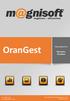 OranGest Reinstalar OranGest Introdução: Este manual foi criado para o utilizador que pretende desinstalar e reinstalar o Orangest. Este procedimento pode ser aplicado nas seguintes situações: Reinstalação
OranGest Reinstalar OranGest Introdução: Este manual foi criado para o utilizador que pretende desinstalar e reinstalar o Orangest. Este procedimento pode ser aplicado nas seguintes situações: Reinstalação
testo Saveris Web Access Software Manual de instruções
 testo Saveris Web Access Software Manual de instruções 2 1 Índice 1 Índice 1 Índice... 3 2 Especificações... 4 2.1. Utilização... 4 2.2. Requisitos do sistema... 4 3 Instalação... 5 3.1. Instalação de
testo Saveris Web Access Software Manual de instruções 2 1 Índice 1 Índice 1 Índice... 3 2 Especificações... 4 2.1. Utilização... 4 2.2. Requisitos do sistema... 4 3 Instalação... 5 3.1. Instalação de
Sumário REGISTRADOR ELETRÔNICO DE PONTO - REP-1000 REGISTRADOR ELETRÔNICO DE PONTO - REP-1000
 Versão 1.04 Março de 2010. Sumário As informações contidas neste manual estão sujeitas a alterações sem prévio aviso e não representam compromisso por parte do fabricante. As imagens aqui reproduzidas
Versão 1.04 Março de 2010. Sumário As informações contidas neste manual estão sujeitas a alterações sem prévio aviso e não representam compromisso por parte do fabricante. As imagens aqui reproduzidas
PRIMAVERA Starter - v9.15 Questões Frequentes
 PRIMAVERA Starter - v9.15 Questões Frequentes Versão 1.2 Última atualização a 29.09.2016 PRIMAVERA Business Software Solutions, S.A. 1993-2016, All rights reserved Page 2 of 7 OBJETIVO A versão 9.15 veio
PRIMAVERA Starter - v9.15 Questões Frequentes Versão 1.2 Última atualização a 29.09.2016 PRIMAVERA Business Software Solutions, S.A. 1993-2016, All rights reserved Page 2 of 7 OBJETIVO A versão 9.15 veio
MANUAL INSTALAÇÃO E CONFIGURAÇÃO V16
 1 Conteúdo Introdução... 3 Conteúdo do DVD... 3 Instalador do ERP... 4 Pré-requisitos do ERP... 4 Instalações disponíveis... 4 Instalação e Configuração do ERP (Setup)... 7 eticadata ERP V16 - Server...
1 Conteúdo Introdução... 3 Conteúdo do DVD... 3 Instalador do ERP... 4 Pré-requisitos do ERP... 4 Instalações disponíveis... 4 Instalação e Configuração do ERP (Setup)... 7 eticadata ERP V16 - Server...
McAfee epolicy Orchestrator Pre-Installation Auditor 2.0.0
 Notas de edição McAfee epolicy Orchestrator Pre-Installation Auditor 2.0.0 Para utilizar com o McAfee epolicy Orchestrator Conteúdo Sobre esta edição Novas funcionalidades Melhoramentos Problemas resolvidos
Notas de edição McAfee epolicy Orchestrator Pre-Installation Auditor 2.0.0 Para utilizar com o McAfee epolicy Orchestrator Conteúdo Sobre esta edição Novas funcionalidades Melhoramentos Problemas resolvidos
Manual de instalação do Microsoft SQL Server 2008 R2 Express no Windows 10
 PASSO-A-PASSO Manual de instalação do Microsoft SQL Server 2008 R2 Express no Windows 10 JS SoftCom Documentação Automação Dropbox Pasta 07 Manuais e Procedimentos Instalações SQL Server Informações CÓDIGO:
PASSO-A-PASSO Manual de instalação do Microsoft SQL Server 2008 R2 Express no Windows 10 JS SoftCom Documentação Automação Dropbox Pasta 07 Manuais e Procedimentos Instalações SQL Server Informações CÓDIGO:
Manual de Produto Pssst! Mobile Versão Pg 1
 Manual de Produto Pssst! Mobile Versão 8.10 Pg 1 Índice Introdução 3 Requisitos do sistema 4 Idiomas suportados 4 Antes de começar 4 Conceitos elementares 4 Touchscreen 5 Configurações 6 Configurações
Manual de Produto Pssst! Mobile Versão 8.10 Pg 1 Índice Introdução 3 Requisitos do sistema 4 Idiomas suportados 4 Antes de começar 4 Conceitos elementares 4 Touchscreen 5 Configurações 6 Configurações
2-Introdução e Conceitos Básicos das TIC
 2-Introdução e Conceitos Básicos das TIC Procedimentos para instalar e aceder a um programa Sistema Operativo em Ambiente Gráfico Windows Prof.: Alexandra Matias Sumário Conhecer os procedimentos associados
2-Introdução e Conceitos Básicos das TIC Procedimentos para instalar e aceder a um programa Sistema Operativo em Ambiente Gráfico Windows Prof.: Alexandra Matias Sumário Conhecer os procedimentos associados
Manual de instalação e configuração
 Manual de instalação e configuração Introdução Este manual tem por objetivo auxiliar o Administrador do Strigoi no processo de instalação e configuração do programa. A instalação será dividida em 3 fases:
Manual de instalação e configuração Introdução Este manual tem por objetivo auxiliar o Administrador do Strigoi no processo de instalação e configuração do programa. A instalação será dividida em 3 fases:
PDR2020 Manual do Balcão - Pedidos de Alteração
 PDR2020 Manual do Balcão - Pedidos de Alteração Versão 1.0 Data última alteração 03-01-2017 Página 1/24 Índice 1 Introdução... 4 2 Pedidos de Alteração... 4 2.1 Criar um pedido de alteração... 4 2.2 Alteração
PDR2020 Manual do Balcão - Pedidos de Alteração Versão 1.0 Data última alteração 03-01-2017 Página 1/24 Índice 1 Introdução... 4 2 Pedidos de Alteração... 4 2.1 Criar um pedido de alteração... 4 2.2 Alteração
CONFIGURAÇÃO DA CAIXA DE CORREIO ELETRÓNICO
 CONFIGURAÇÃO DA CAIXA DE CORREIO ELETRÓNICO Outlook 2013 / 2016 & definições genéricas Criado/ Revisto Por: Revisto em: Contacto: DI-IPS Março 2017 Apoio.informatico@ips.pt Fevereiro 2018 ÍNDICE Índice...
CONFIGURAÇÃO DA CAIXA DE CORREIO ELETRÓNICO Outlook 2013 / 2016 & definições genéricas Criado/ Revisto Por: Revisto em: Contacto: DI-IPS Março 2017 Apoio.informatico@ips.pt Fevereiro 2018 ÍNDICE Índice...
Leia-me do monitor do Veritas System Recovery 16
 Leia-me do monitor do Veritas System Recovery 16 Sobre este Leia-me Recursos não mais suportados no Veritas System Recovery 16 Monitor Sobre o Veritas System Recovery 16 Monitor Requisitos do sistema Pré-requisitos
Leia-me do monitor do Veritas System Recovery 16 Sobre este Leia-me Recursos não mais suportados no Veritas System Recovery 16 Monitor Sobre o Veritas System Recovery 16 Monitor Requisitos do sistema Pré-requisitos
Manual de Instalação Flex
 Manual de Instalação Flex Sumário 1. Sobre este documento... 3 2. Suporte técnico... 3 3. Requisitos de hardware... 4 3.1. Estação... 4 3.2. Servidor... 4 4. Instalação... 5 4.1. Instalação do Group Cobrança
Manual de Instalação Flex Sumário 1. Sobre este documento... 3 2. Suporte técnico... 3 3. Requisitos de hardware... 4 3.1. Estação... 4 3.2. Servidor... 4 4. Instalação... 5 4.1. Instalação do Group Cobrança
Guia de Instalação I. Instalação e Administração do Fluig. Título do documento
 Guia de Instalação I Instalação e Administração do Fluig Título do documento fluig.com 0800 882 9191 Av. Braz Leme 1717, Casa Verde 02511-000 São Paulo - Brasil 1 Sumário 1. Introdução... 3 1.1. Objetivos
Guia de Instalação I Instalação e Administração do Fluig Título do documento fluig.com 0800 882 9191 Av. Braz Leme 1717, Casa Verde 02511-000 São Paulo - Brasil 1 Sumário 1. Introdução... 3 1.1. Objetivos
Manual de instalação
 Manual de instalação Sumário 1. Sobre este documento... 3 2. Suporte técnico... 3 3. Requisitos de hardware... 3 4. Instalação no servidor... 4 4.1.1. Instalação do sistema... 6 4.1.2. Instalação do mdac_typ...
Manual de instalação Sumário 1. Sobre este documento... 3 2. Suporte técnico... 3 3. Requisitos de hardware... 3 4. Instalação no servidor... 4 4.1.1. Instalação do sistema... 6 4.1.2. Instalação do mdac_typ...
MANUAL DE INSTALAÇÃO E ATUALIZAÇÃO DO TRIPLE ONE VERSÃO 1.02
 MANUAL DE INSTALAÇÃO E ATUALIZAÇÃO DO TRIPLE ONE VERSÃO 1.02 SUMÁRIO 1 APRESENTAÇÃO... 4 2 INFORMAÇÕES INICIAIS... 5 3 PRÉ-REQUISITOS... 6 3.1 Recursos de Hardware...6 3.1.1 Máquina client...6 3.1.2 Máquina
MANUAL DE INSTALAÇÃO E ATUALIZAÇÃO DO TRIPLE ONE VERSÃO 1.02 SUMÁRIO 1 APRESENTAÇÃO... 4 2 INFORMAÇÕES INICIAIS... 5 3 PRÉ-REQUISITOS... 6 3.1 Recursos de Hardware...6 3.1.1 Máquina client...6 3.1.2 Máquina
Guia de Instalação Endnote
 2015 Índice Transferir o Endnote e a licença, do servidor atlas.up.pt... 2 Instalação em Windows... 5 Instalação em MacOS... 10 Primeira execução do Endnote (Windows e MacOS)... 13 1 Transferir o Endnote
2015 Índice Transferir o Endnote e a licença, do servidor atlas.up.pt... 2 Instalação em Windows... 5 Instalação em MacOS... 10 Primeira execução do Endnote (Windows e MacOS)... 13 1 Transferir o Endnote
Manual de instalação do SQL 2012
 Manual de instalação do SQL 2012 Instalando o SQL Server 2012 para o funcionamento do Shop Control 9 Insira o DVD de instalação do Shop Control 9 em seu servidor; Na sua aréa de trabalho clique em Computador,
Manual de instalação do SQL 2012 Instalando o SQL Server 2012 para o funcionamento do Shop Control 9 Insira o DVD de instalação do Shop Control 9 em seu servidor; Na sua aréa de trabalho clique em Computador,
Manual de instalação Condomínio21 Operacional Standard
 Manual de instalação Condomínio21 Operacional Standard Sumário 1. Sobre este documento... 3 2. Suporte técnico... 3 3. Requisitos de hardware... 4 3.1. Estação... 4 3.2. Servidor... 4 4. Instalação no
Manual de instalação Condomínio21 Operacional Standard Sumário 1. Sobre este documento... 3 2. Suporte técnico... 3 3. Requisitos de hardware... 4 3.1. Estação... 4 3.2. Servidor... 4 4. Instalação no
manual instalação e configuração v12 1
 manual instalação e configuração v12 1 Conteúdo Introdução... 3 Conteúdo do DVD:... 3 Instalação e configuração do ERP... 4 Instalação do ERP... 4 Configuração do ERP... 6 Instalação monoposto... 10 Instalação
manual instalação e configuração v12 1 Conteúdo Introdução... 3 Conteúdo do DVD:... 3 Instalação e configuração do ERP... 4 Instalação do ERP... 4 Configuração do ERP... 6 Instalação monoposto... 10 Instalação
MANUAL DE APOIO. Autenticação na plataforma AcinGov
 MANUAL DE APOIO Autenticação na plataforma AcinGov 1 ÍNDICE 2 Autenticação na plataforma... 3 2.1 Autenticação via certificado... 3 2.2 Autenticação via cartão de cidadão... 3 3 Autenticação via certificado...
MANUAL DE APOIO Autenticação na plataforma AcinGov 1 ÍNDICE 2 Autenticação na plataforma... 3 2.1 Autenticação via certificado... 3 2.2 Autenticação via cartão de cidadão... 3 3 Autenticação via certificado...
Guia Fornecedor Gestão de Oportunidades
 Guia Fornecedor Gestão de Oportunidades Selos Temporais Configuração de Selos Temporais 1. Entre nas Configurações da Entidade 2. Clique em Adicionar fornecedor de selos temporais na secção Configuração
Guia Fornecedor Gestão de Oportunidades Selos Temporais Configuração de Selos Temporais 1. Entre nas Configurações da Entidade 2. Clique em Adicionar fornecedor de selos temporais na secção Configuração
Manual do Utilizador Brother Meter Read Tool
 Manual do Utilizador Brother Meter Read Tool POR Versão 0 Direitos de autor Direitos de autor 2017 Brother Industries, Ltd. Todos os direitos reservados. As informações contidas neste documento estão sujeitas
Manual do Utilizador Brother Meter Read Tool POR Versão 0 Direitos de autor Direitos de autor 2017 Brother Industries, Ltd. Todos os direitos reservados. As informações contidas neste documento estão sujeitas
CONFIGURAÇÃO DA CAIXA DE CORREIO ELETRÓNICO
 CONFIGURAÇÃO DA CAIXA DE CORREIO ELETRÓNICO Outlook 2013 / 2016 & definições genéricas Criado/ Revisto Por: Revisto em: Contacto: DI-IPS Maio 2017 Apoio.informatico@ips.pt ÍNDICE Introdução... 4 Configuração
CONFIGURAÇÃO DA CAIXA DE CORREIO ELETRÓNICO Outlook 2013 / 2016 & definições genéricas Criado/ Revisto Por: Revisto em: Contacto: DI-IPS Maio 2017 Apoio.informatico@ips.pt ÍNDICE Introdução... 4 Configuração
Manual de Instalação Versão 2.0
 Manual de Instalação Versão 2.0 Web File Professional Versão 1 ÍNDICE Capitulo 1 - Sobre o Web File Professional O que é Web File Professional...04 Suporte ao usuário...05 Capitulo 2 - Instalando o Web
Manual de Instalação Versão 2.0 Web File Professional Versão 1 ÍNDICE Capitulo 1 - Sobre o Web File Professional O que é Web File Professional...04 Suporte ao usuário...05 Capitulo 2 - Instalando o Web
Manual de Instalação Condomínio21 Operacional Corporate
 Manual de Instalação Condomínio21 Operacional Corporate Sumário 1. Sobre este documento... 3 2. Suporte técnico... 3 3. Requisitos de hardware... 4 3.1. Estação... 4 3.2. Servidor... 4 4. Instalação no
Manual de Instalação Condomínio21 Operacional Corporate Sumário 1. Sobre este documento... 3 2. Suporte técnico... 3 3. Requisitos de hardware... 4 3.1. Estação... 4 3.2. Servidor... 4 4. Instalação no
Manual de Instalação Corporate
 Manual de Instalação Corporate Sumário 1. Sobre este documento... 3 2. Suporte técnico... 3 3. Requisitos de hardware... 3 3.1. Estação... Erro! Indicador não definido. 3.2. Servidor... Erro! Indicador
Manual de Instalação Corporate Sumário 1. Sobre este documento... 3 2. Suporte técnico... 3 3. Requisitos de hardware... 3 3.1. Estação... Erro! Indicador não definido. 3.2. Servidor... Erro! Indicador
Guia de Instalação e Inicialização. Para DataPage+ 2012
 Para DataPage+ 2012 Última revisão: 29 de agosto de 2012 Índice Instalando componentes de pré-requisito... 1 Visão geral... 1 Passo 1: Execute o setup.exe e inicie o assistente... 1 Passo 2: Aceite os
Para DataPage+ 2012 Última revisão: 29 de agosto de 2012 Índice Instalando componentes de pré-requisito... 1 Visão geral... 1 Passo 1: Execute o setup.exe e inicie o assistente... 1 Passo 2: Aceite os
MANUAL DE INSTALAÇÃO UP2DATA CLIENT
 1 MANUAL DE INSTALAÇÃO UP2DATA CLIENT Histórico do Documento O que Data Versão Descrição Responsável Criação 26/10/2017 1.0 Versão inicial Revisão 08/11/2017 1.1 Revisão Revisão 22/11/2017 1.2 Revisão
1 MANUAL DE INSTALAÇÃO UP2DATA CLIENT Histórico do Documento O que Data Versão Descrição Responsável Criação 26/10/2017 1.0 Versão inicial Revisão 08/11/2017 1.1 Revisão Revisão 22/11/2017 1.2 Revisão
Guia de Instalação II. Instalação e Administração do Fluig. Título do documento
 Guia de Instalação II Instalação e Administração do Fluig Título do documento fluig.com 0800 882 9191 Av. Braz Leme 1717, Casa Verde 02511-000 São Paulo - Brasil 1 Sumário 1. Introdução... 3 1.1. Objetivo
Guia de Instalação II Instalação e Administração do Fluig Título do documento fluig.com 0800 882 9191 Av. Braz Leme 1717, Casa Verde 02511-000 São Paulo - Brasil 1 Sumário 1. Introdução... 3 1.1. Objetivo
Procedimentos Abertura/Fecho Ano
 2U Business Consulting. O departamento TI que faltava à sua empresa. Procedimentos Abertura/Fecho Ano Este documento pretende auxiliar na Abertura do Ano nos diversos Módulos do software Primavera. As
2U Business Consulting. O departamento TI que faltava à sua empresa. Procedimentos Abertura/Fecho Ano Este documento pretende auxiliar na Abertura do Ano nos diversos Módulos do software Primavera. As
STD SERVIÇO DE BACKUP EM NUVEM
 Select Soluções Manual de Instalação Windows SBackup STD SERVIÇO DE BACKUP EM NUVEM Sumário 1. REQUERIMENTOS DE HARDWARE E SOFTWARE... 3 1.1. SOFTWARE... 3 2. PRIMEIROS PASSOS... 4 3. DOWNLOAD E INSTALAÇÃO
Select Soluções Manual de Instalação Windows SBackup STD SERVIÇO DE BACKUP EM NUVEM Sumário 1. REQUERIMENTOS DE HARDWARE E SOFTWARE... 3 1.1. SOFTWARE... 3 2. PRIMEIROS PASSOS... 4 3. DOWNLOAD E INSTALAÇÃO
PRIMAVERA v7.55. Manual de Instalação. PRIMAVERA v7.55 SR3. Versão 1.0
 Manual de Instalação SR3 Versão 1.0 Índice Índice... 1 Introdução... 3 Instalação... 4 Processo de Instalação... 4 ERP Setup Integrado... 7 Requisitos de Hardware - Postos... 7 Requisitos de Software Postos
Manual de Instalação SR3 Versão 1.0 Índice Índice... 1 Introdução... 3 Instalação... 4 Processo de Instalação... 4 ERP Setup Integrado... 7 Requisitos de Hardware - Postos... 7 Requisitos de Software Postos
Manual de Instalação
 Manual de Instalação Sumário 1. Sobre este documento... 3 2. Suporte técnico... 3 3. Requisitos de hardware... 4 4. Instalação... 5 4.1. Instalação no servidor... 5 4.1.1. Instalação da base de dados MSDE
Manual de Instalação Sumário 1. Sobre este documento... 3 2. Suporte técnico... 3 3. Requisitos de hardware... 4 4. Instalação... 5 4.1. Instalação no servidor... 5 4.1.1. Instalação da base de dados MSDE
OTOsuite. Manual de instalação. Português
 OTOsuite Manual de instalação Português Este documento descreve como instalar o software OTOsuite a partir de um DVD, de uma pen USB ou de um ficheiro zipado. Requisitos do sistema Processador de 1,5 GHz
OTOsuite Manual de instalação Português Este documento descreve como instalar o software OTOsuite a partir de um DVD, de uma pen USB ou de um ficheiro zipado. Requisitos do sistema Processador de 1,5 GHz
Procedimentos para Instalação Sisloc (Estação de Trabalho)
 Procedimentos para Instalação Sisloc (Estação de Trabalho) Sumário: 1. Informações Gerais... 3 2. Instalação do Sisloc... 3 Passo a passo... 3 1. Informações Gerais Os procedimentos deste manual mostram
Procedimentos para Instalação Sisloc (Estação de Trabalho) Sumário: 1. Informações Gerais... 3 2. Instalação do Sisloc... 3 Passo a passo... 3 1. Informações Gerais Os procedimentos deste manual mostram
Microsoft Office
 2018 Índice Como instalar a aplicação... 2 Como gerir instalações... 9 1 Como instalar a aplicação Para poder instalar o Microsoft Office 365 @UP, deverá: 1. Saber qual o seu Login para utilização deste
2018 Índice Como instalar a aplicação... 2 Como gerir instalações... 9 1 Como instalar a aplicação Para poder instalar o Microsoft Office 365 @UP, deverá: 1. Saber qual o seu Login para utilização deste
Xesar. Primeiros passos
 Xesar Primeiros passos Requisitos do sistema Xesar Computador pessoal; mín. 1,2 GHz ou superior Pelo menos 8 GB RAM (a 64 Bit, dos quais 4 GB disponíveis para o Xesar) 2x USB Host 2.0 para a estação de
Xesar Primeiros passos Requisitos do sistema Xesar Computador pessoal; mín. 1,2 GHz ou superior Pelo menos 8 GB RAM (a 64 Bit, dos quais 4 GB disponíveis para o Xesar) 2x USB Host 2.0 para a estação de
Avisos legais KYOCERA Document Solutions Inc.
 Avisos legais É proibida a reprodução total ou parcial deste guia sem a devida autorização. As informações deste guia estão sujeitas a modificações sem aviso prévio. Não nos responsabilizamos por quaisquer
Avisos legais É proibida a reprodução total ou parcial deste guia sem a devida autorização. As informações deste guia estão sujeitas a modificações sem aviso prévio. Não nos responsabilizamos por quaisquer
Manual de instalação
 Manual de instalação Sumário 1. Sobre este documento... 3 2. Suporte técnico... 3 3. Requisitos de hardware... 4 3.1. Estação... 4 3.2. Servidor... 4 4. Instalação no servidor... 5 4.1.1. Instalação do
Manual de instalação Sumário 1. Sobre este documento... 3 2. Suporte técnico... 3 3. Requisitos de hardware... 4 3.1. Estação... 4 3.2. Servidor... 4 4. Instalação no servidor... 5 4.1.1. Instalação do
Kairos Connect ÍNDICE
 Revisão: 09 Data: 10/10/2016 ÍNDICE 1. Apresentação... 3 2. Requisitos de Software... 4 3. Instalação do software Kairos Connect... 5 4. Iniciando o software Kairos Connect... 11 5. Configurando o software
Revisão: 09 Data: 10/10/2016 ÍNDICE 1. Apresentação... 3 2. Requisitos de Software... 4 3. Instalação do software Kairos Connect... 5 4. Iniciando o software Kairos Connect... 11 5. Configurando o software
1. APLICAÇÃO Entrada na aplicação Recuperação de dados Atualização de dados Alteração de password...
 ÍNDICE 1. APLICAÇÃO... 3-6 Entrada na aplicação... 3 Recuperação de dados... 4-5 Atualização de dados... 5-6 Alteração de password... 6 Saída da aplicação... 6 2. FUNCIONALIDADES... 7-41 2.1 Painel...
ÍNDICE 1. APLICAÇÃO... 3-6 Entrada na aplicação... 3 Recuperação de dados... 4-5 Atualização de dados... 5-6 Alteração de password... 6 Saída da aplicação... 6 2. FUNCIONALIDADES... 7-41 2.1 Painel...
Manual de Instalação PRIMAVERA WEBCENTRAL V8.0 SR5
 Manual de Instalação PRIMAVERA WEBCENTRAL V8.0 SR5 Versão 1.0 Janeiro de 2013 Índice Índice... 1 Introdução... 2 Instalação... 3 PRIMAVERA WebCentral... 3 Requisitos de Hardware... 3 Requisitos de Software...
Manual de Instalação PRIMAVERA WEBCENTRAL V8.0 SR5 Versão 1.0 Janeiro de 2013 Índice Índice... 1 Introdução... 2 Instalação... 3 PRIMAVERA WebCentral... 3 Requisitos de Hardware... 3 Requisitos de Software...
Serviço de internet gratuito em espaços públicos disponibilizado pela Câmara Municipal de Vila Franca de Xira
 1 Índice remissivo: 1. Redes disponibilizadas pela Câmara Municipal... 3 a. Como criar o registo de autenticação do utilizador... 4 b. Configuração da rede sem fios CMVFX_CP para qualquer sistema operativo...
1 Índice remissivo: 1. Redes disponibilizadas pela Câmara Municipal... 3 a. Como criar o registo de autenticação do utilizador... 4 b. Configuração da rede sem fios CMVFX_CP para qualquer sistema operativo...
Segue abaixo um manual prático de como se instalar o SQL Server 2008 para rodá-lo com os sistemas da Secullum.
 Instalação de SQL Server 2008 Segue abaixo um manual prático de como se instalar o SQL Server 2008 para rodá-lo com os sistemas da Secullum. Antes de instalar este software o mesmo requer alguns programas
Instalação de SQL Server 2008 Segue abaixo um manual prático de como se instalar o SQL Server 2008 para rodá-lo com os sistemas da Secullum. Antes de instalar este software o mesmo requer alguns programas
Ashampoo Rescue Disc
 1 Ashampoo Rescue Disc O Software permite-lhe criar um CD, DVD ou Pen USB de restauro que pode utilizar para: 1. Restaurar uma cópia de segurança para o seu disco rígido principal. Isto não pode ser efetuado
1 Ashampoo Rescue Disc O Software permite-lhe criar um CD, DVD ou Pen USB de restauro que pode utilizar para: 1. Restaurar uma cópia de segurança para o seu disco rígido principal. Isto não pode ser efetuado
Curso de Banco de Dados Plataforma: MS SQL Server. Instalando o Microsoft SQL Server 2014 Express
 Instalando o Microsoft SQL Server 2014 Express Sumário 1. Edição a ser baixada... 2 2. O porquê da edição... 2 3. Recomendações... 2 4. Link para Download (idioma: Inglês)... 2 5. Escolha o arquivo à ser
Instalando o Microsoft SQL Server 2014 Express Sumário 1. Edição a ser baixada... 2 2. O porquê da edição... 2 3. Recomendações... 2 4. Link para Download (idioma: Inglês)... 2 5. Escolha o arquivo à ser
Como atualizar o seu tablet ou PC TOSHIBA Windows para o Windows 10
 Como atualizar o seu tablet ou PC TOSHIBA Windows para o Windows 10 Caro(a) cliente, A informação incluída neste documento explica como atualizar determinados tablets ou PC TOSHIBA Windows com o Windows
Como atualizar o seu tablet ou PC TOSHIBA Windows para o Windows 10 Caro(a) cliente, A informação incluída neste documento explica como atualizar determinados tablets ou PC TOSHIBA Windows com o Windows
Manual Utilizador. Aplicação específica: Sage Bayer Exporter V1.0. Professional Services
 Manual Utilizador Aplicação específica: Sage Bayer Exporter V1.0 Professional Services Agosto 2009 Índice Introdução... 3 Componentes da aplicação... 4 Instalação... 4 Dependências... 4 Parametrização
Manual Utilizador Aplicação específica: Sage Bayer Exporter V1.0 Professional Services Agosto 2009 Índice Introdução... 3 Componentes da aplicação... 4 Instalação... 4 Dependências... 4 Parametrização
MD Connect. Índice. Suporte / Assistência Técnica: (011) Revisão: 07 Página: 1/22
 Revisão: 07 Data: 01/02/2018 Índice 1. Apresentação... 2 2. Requisitos de Software... 3 3. Instalação do software... 4 4. Iniciando o software... 10 5. Log... 11 6. Configurando o software... 12 7. Atualização
Revisão: 07 Data: 01/02/2018 Índice 1. Apresentação... 2 2. Requisitos de Software... 3 3. Instalação do software... 4 4. Iniciando o software... 10 5. Log... 11 6. Configurando o software... 12 7. Atualização
divisão tecnológica Documentação da Plataforma Moçambique
 divisão tecnológica Documentação da Plataforma [@unipiaget.ac.mz] Moçambique 1 Correio Electrónico Todos os estudantes matriculados na Universidade Jean Piaget de Moçambique possuem um endereço de correio
divisão tecnológica Documentação da Plataforma [@unipiaget.ac.mz] Moçambique 1 Correio Electrónico Todos os estudantes matriculados na Universidade Jean Piaget de Moçambique possuem um endereço de correio
Diferenciação Funcional Taxonomias PRIMAVERA ERP 9.15
 Diferenciação Funcional Taxonomias PRIMAVERA ERP 9.15 Versão 1.0 Abril de 2017 Índice Índice... 2 Introdução... 3 Módulo Contabilidade... 4 Referencial contabilístico...4 Plano alternativo...5 Máscaras
Diferenciação Funcional Taxonomias PRIMAVERA ERP 9.15 Versão 1.0 Abril de 2017 Índice Índice... 2 Introdução... 3 Módulo Contabilidade... 4 Referencial contabilístico...4 Plano alternativo...5 Máscaras
Atualizações do sistema Adendo do usuário
 Atualizações do sistema Adendo do usuário Atualizações do sistema é um serviço do servidor de impressão que mantém o software de sistema de seu servidor de impressão atualizado com as últimas atualizações
Atualizações do sistema Adendo do usuário Atualizações do sistema é um serviço do servidor de impressão que mantém o software de sistema de seu servidor de impressão atualizado com as últimas atualizações
Manual do InCD Reader
 Manual do InCD Reader Nero AG Informações sobre direitos de autor e marcas comerciais Este manual e todo o respectivo conteúdo estão protegidos por direitos de autor e são propriedade da Nero AG. Todos
Manual do InCD Reader Nero AG Informações sobre direitos de autor e marcas comerciais Este manual e todo o respectivo conteúdo estão protegidos por direitos de autor e são propriedade da Nero AG. Todos
Universidade Aberta Serviços de Informática 29 de setembro de 2017 Página 1 de 6
 Instalar a impressão centralizada da Konica Minolta em PC s fora do domínio Cliente YSoft SafeQ em qualquer versão e arquitetura de Windows (7 ou superior) PARTE I Instalação do Cliente YSoft 1 Transferir
Instalar a impressão centralizada da Konica Minolta em PC s fora do domínio Cliente YSoft SafeQ em qualquer versão e arquitetura de Windows (7 ou superior) PARTE I Instalação do Cliente YSoft 1 Transferir
Sincronização Plano de IVA 7.00
 Sincronização Plano de IVA 7.00 Portugal Versão 1.0 Julho 2008 Índice Índice... 2 Introdução... 3 Motivação... 4 Pré-Requisitos... 4 Instalação... 4 Passos para a actualização... 5 Passo 1... 5 Passo 2...
Sincronização Plano de IVA 7.00 Portugal Versão 1.0 Julho 2008 Índice Índice... 2 Introdução... 3 Motivação... 4 Pré-Requisitos... 4 Instalação... 4 Passos para a actualização... 5 Passo 1... 5 Passo 2...
Procedimentos para Reinstalação do Sisloc no Servidor. versão
 Procedimentos para Reinstalação do Sisloc no Servidor versão 2018.01 Sumário 1. Etapa 1: Criação de backups importantes Passo a passo... 4 2. Etapa 2: Reinstalação do Sisloc e do SQL Server... 5 Passo
Procedimentos para Reinstalação do Sisloc no Servidor versão 2018.01 Sumário 1. Etapa 1: Criação de backups importantes Passo a passo... 4 2. Etapa 2: Reinstalação do Sisloc e do SQL Server... 5 Passo
Manual de Configuração WooCommerce
 Manual de Configuração WooCommerce Índice 1. Introdução... 3 2. Requisitos... 4 3. Passos de Configuração... 5 4. Realizar o pagamento da compra... 9 5. Atualizar os pagamentos manualmente... 18 2 1. Introdução
Manual de Configuração WooCommerce Índice 1. Introdução... 3 2. Requisitos... 4 3. Passos de Configuração... 5 4. Realizar o pagamento da compra... 9 5. Atualizar os pagamentos manualmente... 18 2 1. Introdução
COMO INSTALAR O CATÁLOGO
 Este guia tem por finalidade detalhar as etapas de instalação do catálogo e assume que o arquivo de instalação já foi baixado de nosso site. Caso não tenho sido feita a etapa anterior favor consultar o
Este guia tem por finalidade detalhar as etapas de instalação do catálogo e assume que o arquivo de instalação já foi baixado de nosso site. Caso não tenho sido feita a etapa anterior favor consultar o
Leia-me do Veritas System Recovery 16 Management Solution
 Leia-me do Veritas System Recovery 16 Management Solution Sobre este Leia-me Requisitos do sistema para políticas de entrega de software do Veritas System Recovery 16 Requisitos do sistema para o Veritas
Leia-me do Veritas System Recovery 16 Management Solution Sobre este Leia-me Requisitos do sistema para políticas de entrega de software do Veritas System Recovery 16 Requisitos do sistema para o Veritas
INSTALAÇÃO E CONFIGURAÇÃO
 INSTALAÇÃO E CONFIGURAÇÃO 1 1º Ligue o computador e insira o CD de instalação do Server 2003 no drive devido. Após a inicialização, surge o ecrã seguinte: 2 2º Depois de copiados todos os ficheiros necessários
INSTALAÇÃO E CONFIGURAÇÃO 1 1º Ligue o computador e insira o CD de instalação do Server 2003 no drive devido. Após a inicialização, surge o ecrã seguinte: 2 2º Depois de copiados todos os ficheiros necessários
Procedimentos para Reinstalação do Sisloc no Servidor. versão
 Procedimentos para Reinstalação do Sisloc no Servidor versão 2017.10 Sumário: Passo a passo...4 2. Etapa 2: Reinstalação do Sisloc e do SQL Server... 5 Passo a passo...5 Passo a passo... 19 4. Etapa 4:
Procedimentos para Reinstalação do Sisloc no Servidor versão 2017.10 Sumário: Passo a passo...4 2. Etapa 2: Reinstalação do Sisloc e do SQL Server... 5 Passo a passo...5 Passo a passo... 19 4. Etapa 4:
Manual de Instalação PRIMAVERA WEBCENTRAL
 Manual de Instalação PRIMAVERA WEBCENTRAL Versão 1.3 Novembro de 2010 Índice Índice... 1 Introdução... 2 Instalação... 3 PRIMAVERA WebCentral... 3 Requisitos de Hardware... 3 Requisitos de Software...
Manual de Instalação PRIMAVERA WEBCENTRAL Versão 1.3 Novembro de 2010 Índice Índice... 1 Introdução... 2 Instalação... 3 PRIMAVERA WebCentral... 3 Requisitos de Hardware... 3 Requisitos de Software...
Notas sobre a Versão do Controlador de arquivos para HP 3PAR StoreServ
 Notas sobre a Versão do Controlador de arquivos para HP 3PAR StoreServ 3.03.0a Número de peça HP C8S69-96029 Publicado: Junho de 2013 Edição 1 Copyright 2013 Hewlett-Packard Development Company, L.P. Microsoft
Notas sobre a Versão do Controlador de arquivos para HP 3PAR StoreServ 3.03.0a Número de peça HP C8S69-96029 Publicado: Junho de 2013 Edição 1 Copyright 2013 Hewlett-Packard Development Company, L.P. Microsoft
Sophos SafeGuard Enterprise 7
 Sophos SafeGuard Enterprise 7 Guia: Manual de instalação do Sophos SafeGuard Enterprise 7 Data do Documento: setembro de 2015 Conteúdo 1. Sobre este manual... 3 2. Requisitos de Instalação... 4 3. Informações
Sophos SafeGuard Enterprise 7 Guia: Manual de instalação do Sophos SafeGuard Enterprise 7 Data do Documento: setembro de 2015 Conteúdo 1. Sobre este manual... 3 2. Requisitos de Instalação... 4 3. Informações
Perguntas frequentes sobre o uso seguro do Remote Support Platform para SAP Business One (RSP)
 FAQs Remote Support Platform for SAP Business One 3.2 Versão do Documento: 3.0 2018-06-06 Perguntas frequentes sobre o uso seguro do Remote Support Platform para SAP Business One (RSP) All Countries -
FAQs Remote Support Platform for SAP Business One 3.2 Versão do Documento: 3.0 2018-06-06 Perguntas frequentes sobre o uso seguro do Remote Support Platform para SAP Business One (RSP) All Countries -
Primavera SaaS v8.10 Guia operacional para o Parceiro v1.4 janeiro-2014
 Primavera SaaS v8.10 Guia operacional para o Parceiro v1.4 janeiro-2014 Conteúdos Introdução... 3 Sistemas Operativos Clientes suportados no SaaS... 4 Acesso... 5 Utilizador Final... 5 Parceiro... 5 Acesso
Primavera SaaS v8.10 Guia operacional para o Parceiro v1.4 janeiro-2014 Conteúdos Introdução... 3 Sistemas Operativos Clientes suportados no SaaS... 4 Acesso... 5 Utilizador Final... 5 Parceiro... 5 Acesso
COMO INSTALAR O CATÁLOGO
 Este guia tem por finalidade detalhar as etapas de instalação do catálogo e assume que o arquivo de instalação já foi baixado de nosso site. Caso não tenho sido feita a etapa anterior favor consultar o
Este guia tem por finalidade detalhar as etapas de instalação do catálogo e assume que o arquivo de instalação já foi baixado de nosso site. Caso não tenho sido feita a etapa anterior favor consultar o
